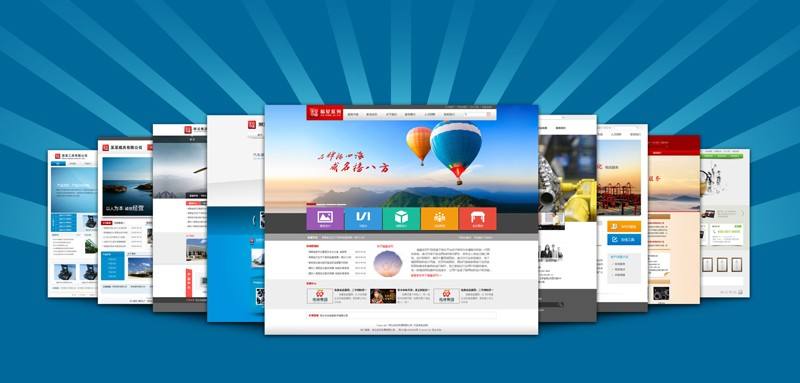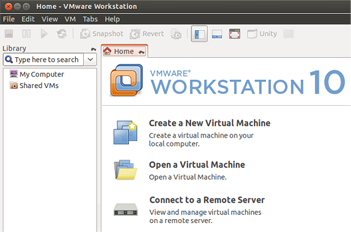一、首先把php的压缩包(这里以PHP4.3.2为例)解压到C:/php-4.3.2-Win32目录中,然后从其中找到一个叫php.ini-recommended的文件,把他更名为php.ini。
二、打开该文件,找到extension_dir="./",将其改为extension_dir="C:/php-4.3.2-Win32/extensions";再找到session.save_path=/tmp,将其改为session.save_path=C:/php-4.3.2-Win32/sessions。(注:此时你需要在C:/php-4.3.2-Win32目录下建立sessions文件夹,以存放session。)
三、将修改好的php.ini文件拷贝至C:/winnt目录下,将C:/php-4.3.2-Win32下的php4ts.dll文件拷贝到C:/winnt/system32目录下。
四、打开“Internet服务管理器”,选择你想支持PHP的站点,打开属性页,点击“ISAPI筛选器”选项卡,点击“添加”,在弹出的“筛选器属性”窗口的“筛选器名称”中填入“php”;在“可执行文件”中填入“C:/php-4.3.2-Win32/sapi/php4isapi.dll”,点击确定。
五、点击“主目录”选项卡,选择“应用程序设置”中的“配置”按钮,在弹出的“应用程序配置”窗口中点击“添加”按钮,在弹出的“添加/编辑应用程序扩展名映射”窗口中的“可执行文件”中填入“C:/php-4.3.2-Win32/sapi/php4isapi.dll”,“扩展名”一项填入“php”。
OK,一切搞定,重起IIS,到你的页面文件目录下写一个phpinfo。
1、MYSQL的安装双击文件解压,双击setup.exe安装,默认路径为C:/mysql。
在c:/mysql下有一个文件my-example.cnf改名为my.cnf拷贝到c:/下面.
2、phpMyAdmin的安装双击文件解压到c:/phpMyAdmin.
用PHPED把c:/phpMyAdmin下的config.inc.php3打开,把第65行的“require("english.inc.php3");”改为“require("chinese_gb.inc.php3");”。
现在你的IIS已经完全支持PHP+MYSQL了
注:MYSQL不需任何设置,直接安装即可